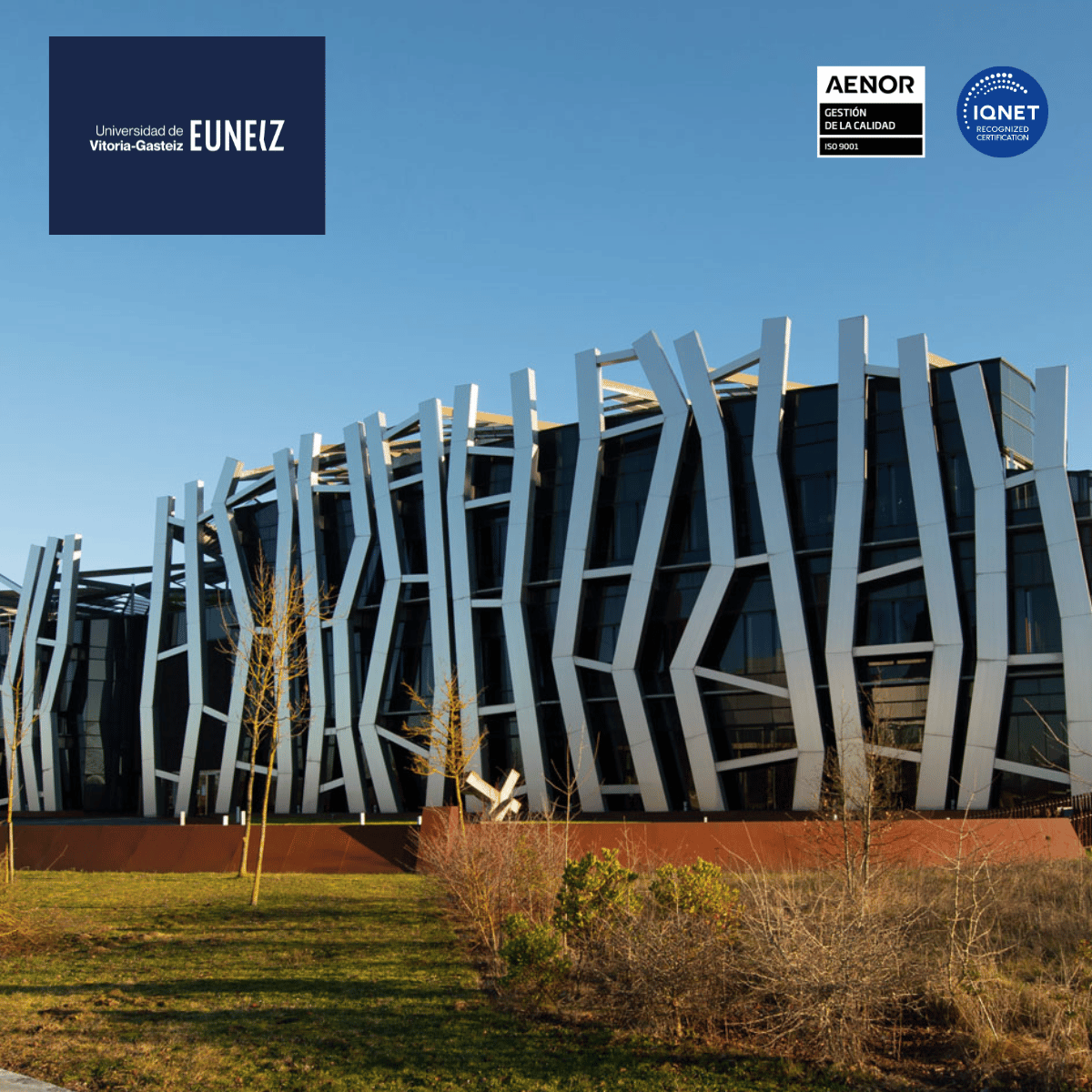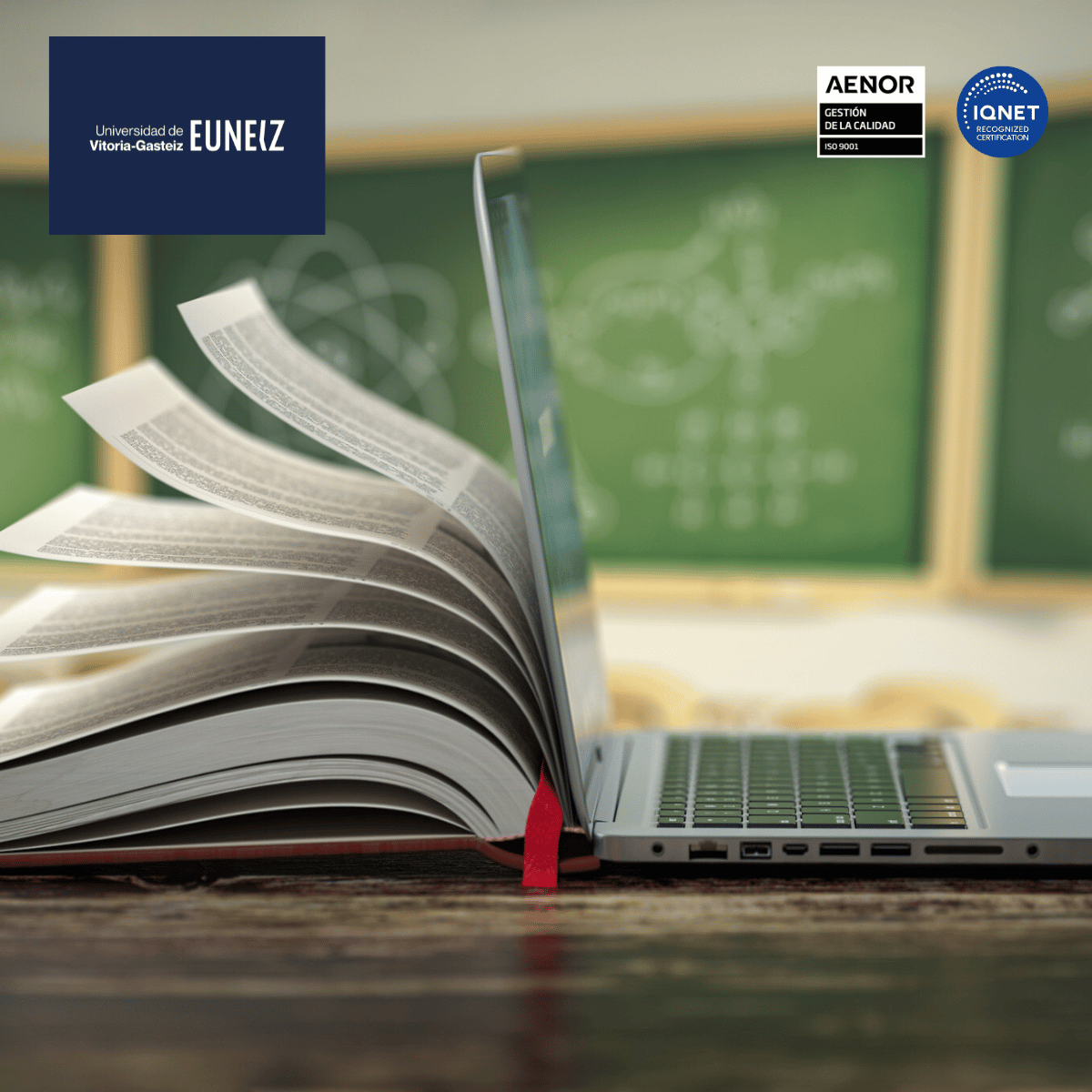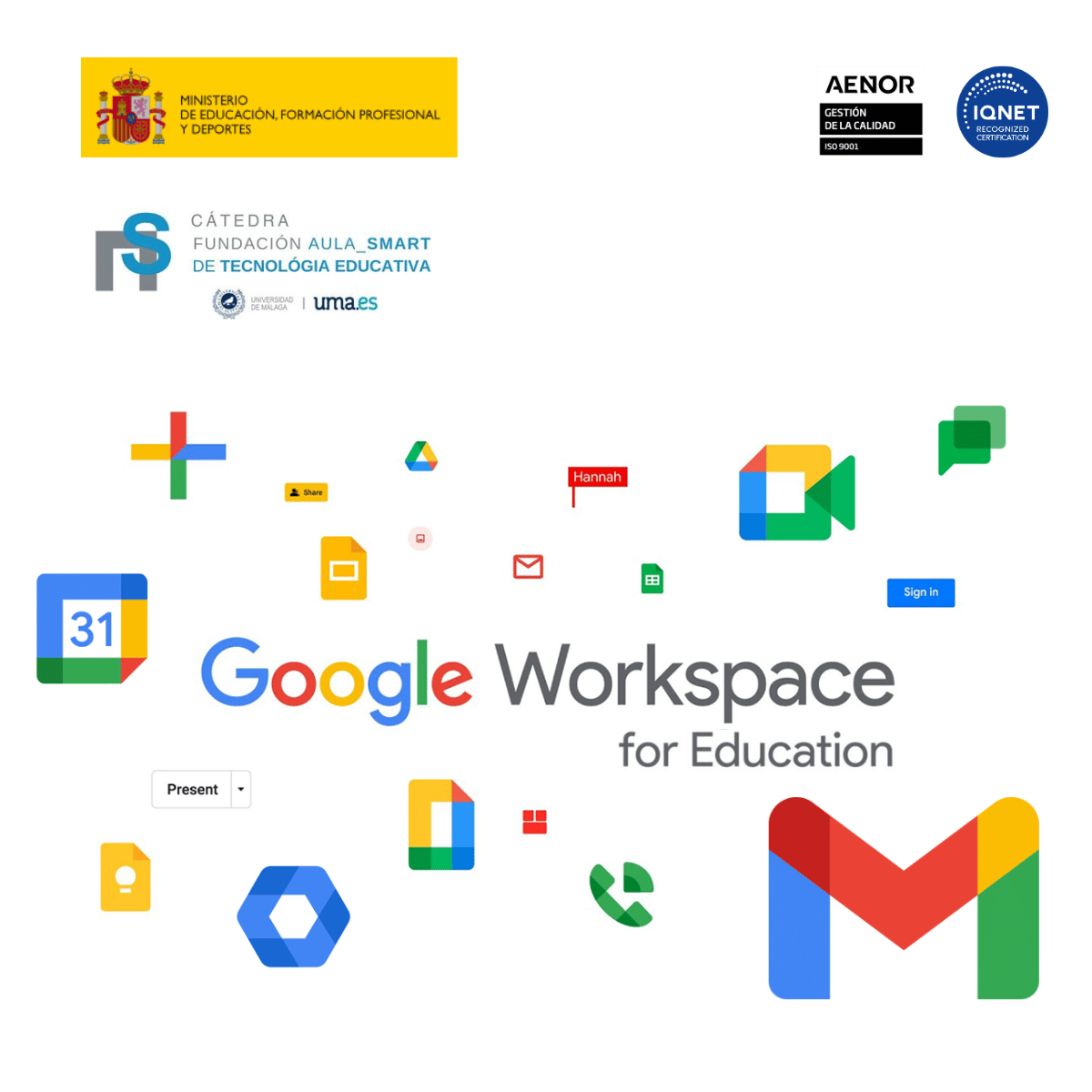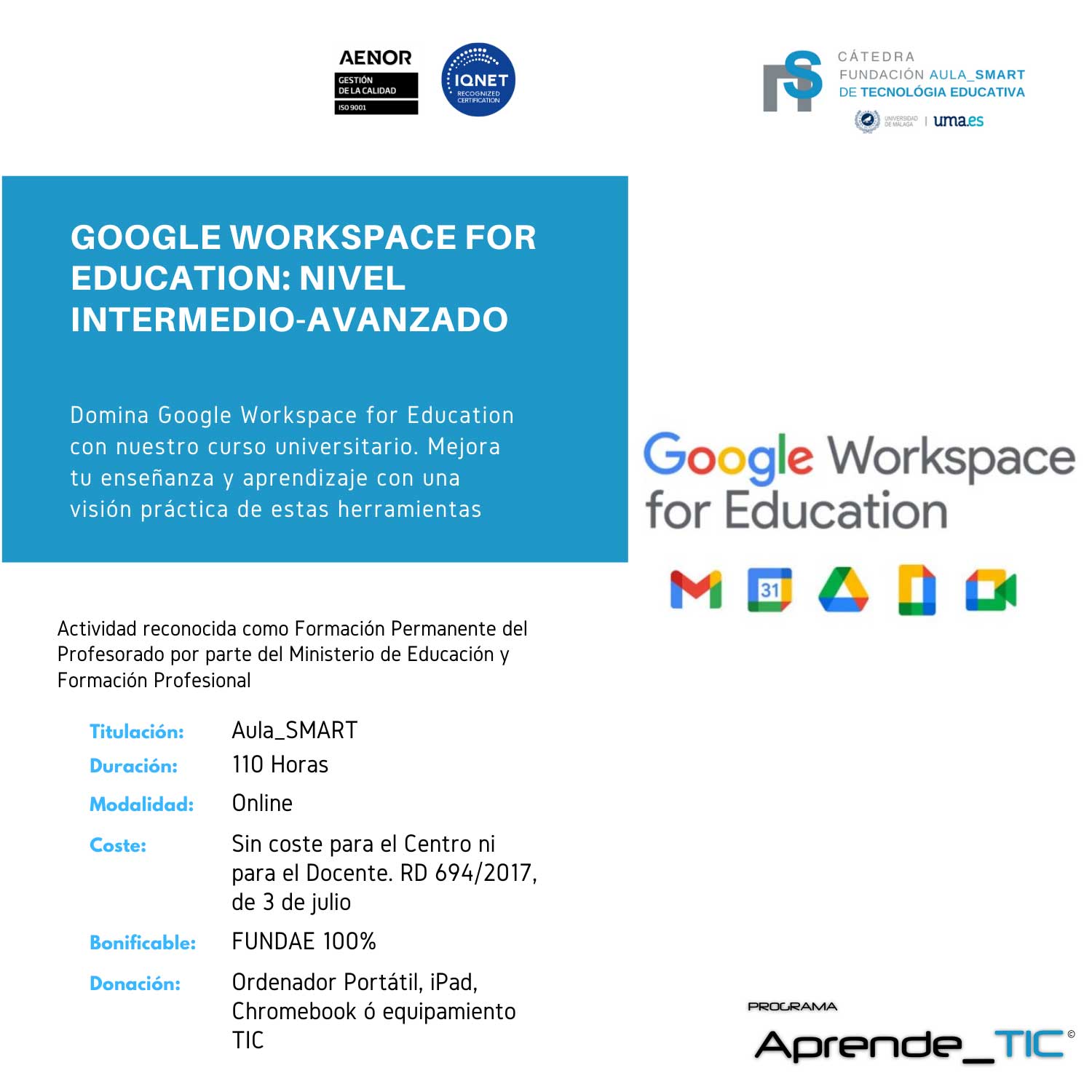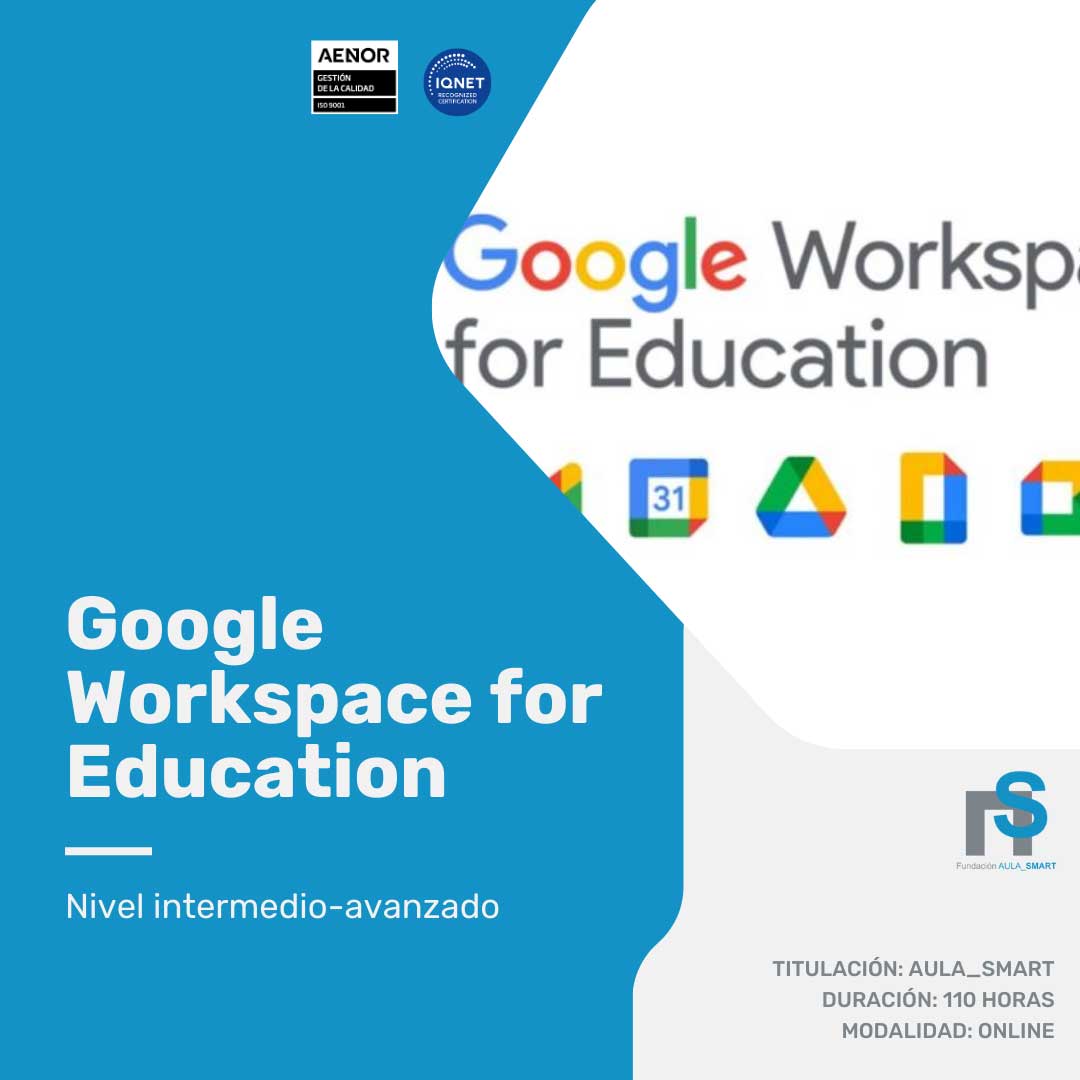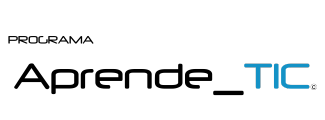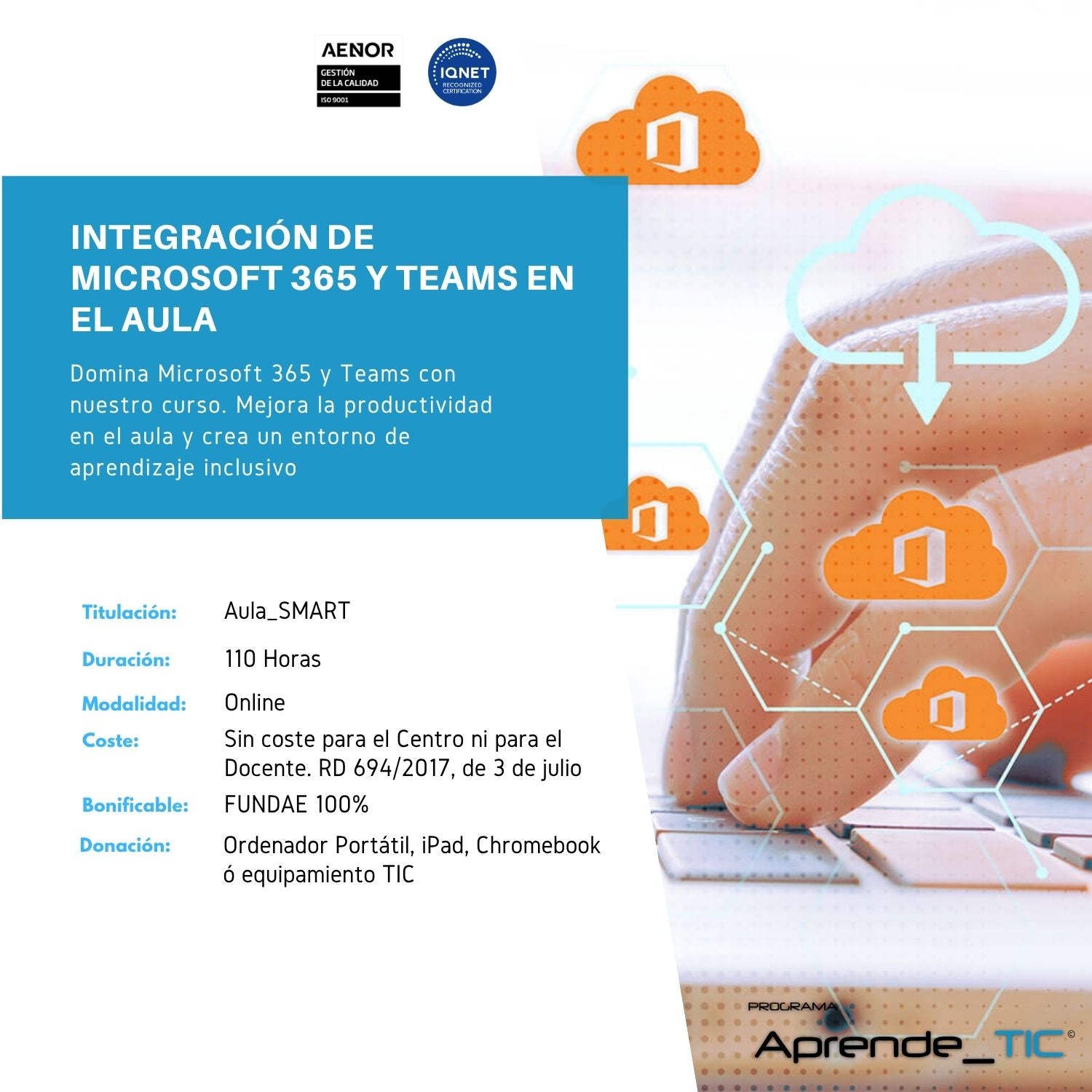
Unibertsitateko espezializazio ikastaroa:
Microsoft 365 eta taldeak ikasgelan integratzea
Eraldatu ikasgela "Microsoft 365 eta taldeak ikasgelan" ikastaroarekin! Microsoft da nagusi lankidetza eta irakaskuntza hobetzeko. Lineako ikastaroa,% 100 bonoa eta unibertsitate titulua. Eman izena orain eta jaso doako IKT taldea!
Irakaslearentzako doako izena eta% 100eko hobaria da, zentro pribatu eta kontzertuetarako fundaien bidez, Gizarte Segurantzako Erregimen Orokorrean zauden bitartean, uztailaren 3ko 694/2017 Rd. (Eman izena zure zentroan)
Auge_tic-en sartutako ikastaroa Auges Programan. 100 orduko prestakuntza bakoitzean, Aula_smart Fundazioak ordenagailu eramangarria, iPad, Chromebook edo IKT ekipamendu batzuk eskaintzen ditu. (Baliozkoa da zentro pribatu, kontzertudun eta publikoetako irakasle guztientzat)
Unibertsitate Titulua lortzea
Para la obtención del Título Universitario expedido por la Universidad de Vitoria-Gasteiz (EUNEIZ), es necesario realizar el abono correspondiente a los derechos de expedición una vez completado el curso.
A continuación, se detallan las tarifas según la duración del programa formativo:
Derechos de expedición:
- Cursos de 50 horas: 54,78 €
- Cursos de 100 horas: 83,38 €
- Cursos de 110 horas: 94,38 €
- Cursos de 120 horas: 94,38 €
Le agradecemos su compromiso con la formación continua y quedamos a su disposición para resolver cualquier consulta sobre el proceso de expedición.
Data hasteko ikastaroak
Komunitate guztiak
- 2025eko martxoaren 17tik 2025era
- 2025eko otsailaren 12tik 2025era
- 2025eko martxoaren 5etik apirilaren 28ra
- 2025eko 2025etik 2025era
- 2025, 2025era, 2025eko ekainaren 7ra
- 2025eko uztailaren 24tik 2025era
- 2025eko uztailaren 2tik abuztuaren 7ra
Katalunika
- 2025eko urtarrilaren 22tik apirilaren 9ra
- 2025eko otsailaren 12tik 2025era
- 2025eko martxoaren 5etik 2025era
- 2025eko apirilaren 2tik ekainaren 13ra
- 2025eko uztailaren 7tik 2025era
Gradua: Gasteizko Unibertsitatea Euneizea
Iraupena: 110 ordu
Kredituak: 4 ECTS
Modalitatea: Linean
Lekua: CAMPULAINTARITATEA
Kostua: zentroaren edo irakaslearen kosturik ez. 694/2017 RD uztailaren 3koa
Fundae:% 100 Bonua
FA_S Dohaintza: ordenagailu eramangarria, iPad, Chromebook edo IKT ekipamendua 100 orduko prestakuntzan
R.D.-ren arabera, oposizioak irakasteko Baremoko puntuazioa lortzeko balio du. Otsailaren 23ko 276/2007 eta Estatuko -Level Transfers lehiaketari dagokion eskalarako, urriaren 29ko urriaren 29ko 1364/2010 Errege Dekretuaren arabera.
(*) Zentroaren edo irakaslearen kosturik ez da uztailaren 3ko 694/2017 RDren arabera.
(**) Ikastaroa erdigunetik aterako ez duten ikasleentzat
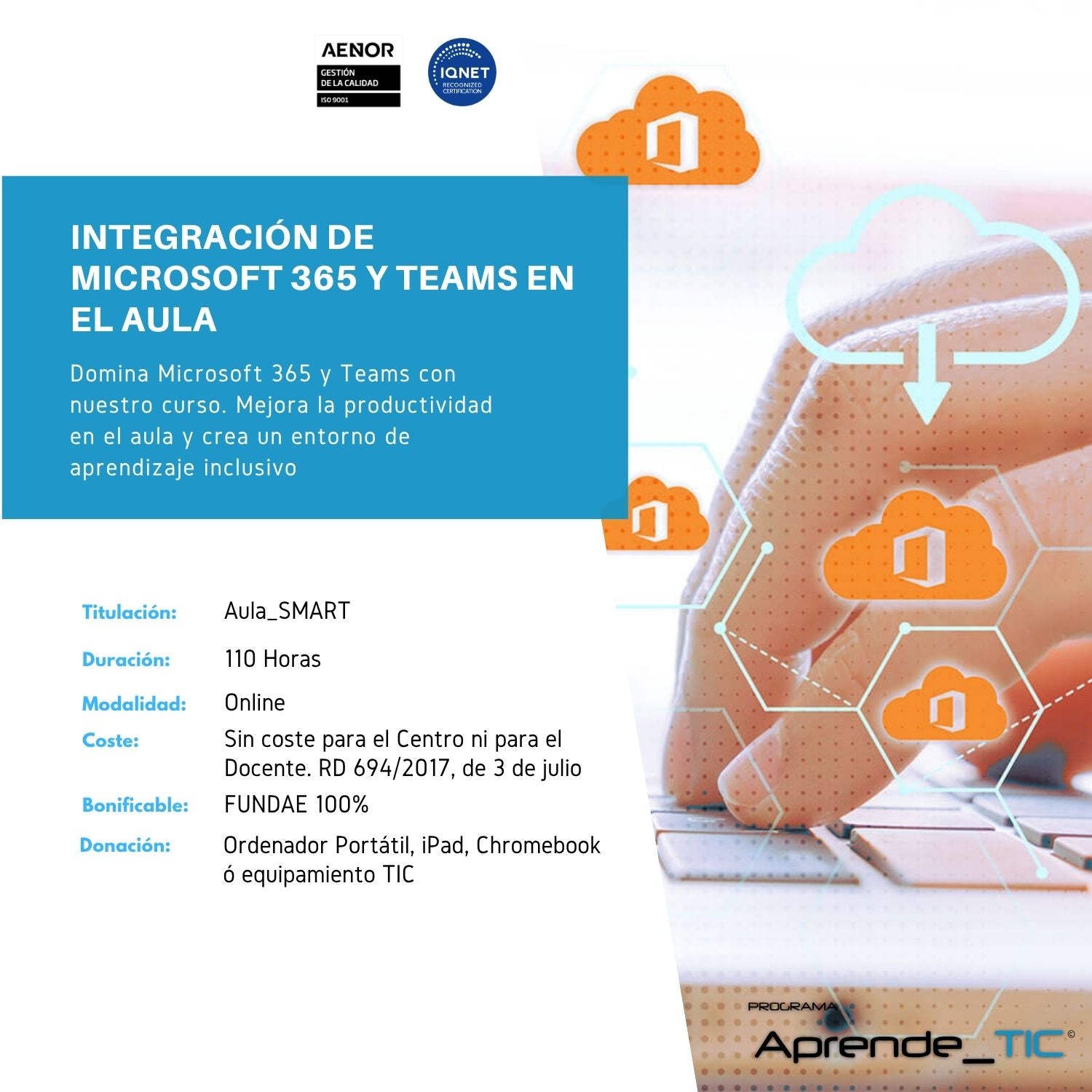

Microsoft 365 eta taldeak ikasgelan integratzea
Helburuak
Ikastaro honen helburu orokorra da parte-hartzaileei Microsoft 365 eta taldeen eskura dauden aplikazioen ulermen integrala eta sakona ematea eta produktibitatea eta ikasgelako eraginkortasuna hobetzeko erabil daitezkeenak. Helburu hori teknologia, modu eraginkorrean erabiltzen denean, irakaskuntza eta ikaskuntza hobetzeko tresna indartsua izan daitekeela da.
Ikastaroa irakasleei panorama teknologikoa etengabe nabigatzen laguntzeko eta Microsoft tresnak erabiltzeko ikasteko ingurune inklusiboa eta lankidetza sortzeko diseinatuta dago. Parte-hartzaileek Microsoft 365 aplikazio ezberdinak erabiltzen ikasiko dute, Outlook, Taldeak, OneNote, OneNote, Sway, Sway eta OneDrive, eta nola integratu daitezke ikasgelan irakaskuntza eta ikaskuntza hobetzeko ikasgelan.
Aplikazio hauen ikuspegi orokorra emateaz gain, ikastaroak ere tresna horiek ikasleen beharrak eta aniztasuna betetzeko erabil daitezkeen bideratuko da. Parte-hartzaileek tresna horiek erabiltzen ikasiko dute ikasle guztientzat eskuragarri eta inklusiboa den ikasteko ingurunea sortzeko, beren trebetasunak edo atzeko planoak edozein dela ere.
Ikastaroak ere tresna horiek nola erabil daitezkeen bideratuko da lankidetza eta ikaskuntza aktiboa bultzatzeko. Parte-hartzaileek taldeak erabiltzen ikasiko dute ikasleen arteko komunikazioa eta lankidetza errazteko eta OneNote erabiltzen dute ikastaroaren edukia antolatzeko eta ikaskuntza aktiboa errazteko.
Ikasturtearen amaieran, parte-hartzaileek Microsoft aplikazioak irakaskuntza eta ikaskuntza hobetzeko erabil daitezkeen ulermen sendoa eskuratu ahal izango dute. Tresna horiek integratzeko beharrezkoak diren trebetasunak eta ezagutzak hornituko dituzte irakaskuntza praktikan modu eraginkorrean eta segurtasunez.

Microsoft 365 eta taldeak ikasgelan integratzea
Zer prestatzen zaitu
Ikastaro hau "Microsoft 365 eta taldeetan taldeak integratzeko espezializaziorako unibertsitate ikastaroa" irakasleen trebetasun digitalak hobetzeko diseinatuta dago, hainbat aukera profesional ireki ditzaketenak:
Irakaskuntza trebetasunak hobetzea: ikastaro honetan eskuratutako ezagutzak eta trebetasunak irakasleei irakaskuntza praktika hobetzen lagun diezaieke, eta horrek lidergo aukerak ekar ditzake gaur egungo hezkuntza erakundean.
Prestakuntza prestatzailea: Ikastaro hau osatzen duten irakasleak beste irakasle batzuen edo beste batzuen entrenatzaile bihur daitezke, beren ezagutzak eta trebetasunak partekatuz Microsoft 365 eta taldeetan.
Hezkuntza Teknologia Aholkularia: Microsoft 365 eta taldeen ezagutza sakonarekin, irakasleek zerbitzu teknologikoen aholkulari gisa eskaini ahal izango dituzte, ikastetxeei eta hezkuntza erakundeei tresna horiek integratzeko beren curriculum eta irakaskuntzako praktiketan.
Eduki digitalaren garatzailea: Irakasleek Microsoft 365-en dituzten trebetasunak erabil ditzakete Microsoft 365-en, hezkuntza digitaleko eduki digitalak sortu eta saltzeko, hala nola lineako ikastaroak, ikaskuntza elektronikoko materialak, etab.
Hezkuntza teknologiako enpresetan egindako rolak: hezkuntza teknologiak garatzen dituzten enpresek maiz ikasgelako esperientzia duten profesionalak eta tresna digitalen ezagutza sakona bilatzen dituzte. Ikastaro hau osatzen duten irakasleak hautagai erakargarriak izan daitezke rol horietarako.
Garrantzitsua da kontuan izatea aukera profesionalak aldatu daitezkeela kokapen geografikoa, irakasle esperientzia, merkatuaren eskaera, besteak beste, faktoreen arabera.

Microsoft 365 eta taldeak ikasgelan integratzea
Nor da jorratzen dena
Ikastaro hau "Microsoft 365 eta taldeak integratzeko espezializaziorako unibertsitate ikastaroa" Microsoft 365 eta taldeek irakaskuntza praktikan integratu nahi dituzten hezkuntza maila guztietako irakasleei zuzenduta dago batez ere. Horrek barne hartzen du, baina ez da lehen, bigarren mailako, batxilergoa eta unibertsitateko irakasleetara mugatzen. Entrenatzaile korporatiboetarako eta irakaskuntza paperean dagoen edonorentzat ere erabilgarria izan daiteke eta Microsoft tresnak gehiago irakasteko praktikan sartu nahi ditu.
Gainera, ikastaroa irakasleekin pentsatuta dagoen arren, Microsoft 365 eta taldeek ezartzeko trebetasunak hobetzeko interesa dutenek ikastaro honen bidez aprobetxatu litezke. Horrek eskola administratzaileak, curriculum diseinatzaileak, eskola liburuzainak, hezkuntza-laguntza teknikariak eta gurasoak lineako ikaskuntzarekin laguntzen duten gurasoak izan litezke.

Microsoft 365 eta taldeak ikasgelan integratzea
Metodologia
Ikastaroaren metodologia linean% 100eko ikaskuntzan oinarritzen da, Aula_smart campus birtualaren bidez, plataforma berritzailea eta erraza da. Ikastaroaren edukia eta baliabide guztiak edonon eta gailutik sartu ahal izango dituzu. Ikastaroak irakaskuntza oso espezializatua du, hezkuntza-trebetasunak aztertzeko esperientzia eta prestakuntza ugari dituzten hezkuntza profesionalek osatua. Laguntza emango dizute eta ikasketa prozesuan zehar gidatuko zaituzte, tutorial pertsonalizatuak, txatak, posta elektronikoa eta baita bideokonferentzia pertsonalizatuak ere. Irakaskuntza metodoa diziplina guztiz anitzekoa da, ikuspegi pedagogiko desberdinak eta estrategiak uztartzen dituelako, hala nola:
- Eduki teorikoak, non irakaskuntza trebetasunak aztertzeko oinarrizko kontzeptuak eta printzipioak aurkeztuko dira, baita arautzen dituzten arauak eta erreferentziazko esparruak ere.
- Eduki praktikoak, non ezagutza teorikoak hezkuntza praktiken kasu errealetan edo simulatuetan aplikatuko diren, irakaskuntza trebetasunak ebaluatzeko eta garatzeko tresnak eta metodologiak erabiliz.
- Auto-zuzenketetako jarduerak, non irakaskuntza-errendimenduari buruz hausnartuko duzu eta indarra eta hobekuntza arloetan, baita horiek hobetzeko estrategietan ere.
- Lankidetza ikasteko jarduerak, non esperientziak, iritziak eta proposamenak trukatzeko foroen bidez sustatuko dira.
Horrela, ikastaroaren metodologiak prestakuntza dinamikoa, parte-hartzailea eta egokitua eskaintzen dizu zure beharretara eta interesetara, irakasle eskudun eta eraginkorra izateko prestatzen zaitu, egungo hezkuntzaren eskaerei eta erronkei egokitzeko gai dena.

Microsoft 365 eta taldeak ikasgelan integratzea
Pertsonaia ofiziala
Microsoft 365 eta taldeak ikasgelan integratzea
Ikasketa programa
Deskargatu agenda .pdf formatuan
1. gaia
1.1 Sarrera
1.2 Microsoft Filosofia 365 Hezkuntza
1.2.1 Microsoft 365 Hezkuntzaren alderdi pedagogikoak
Microsoft zentroen 1.3 altua
1.3.1 Administrazioen eta Microsoft-en arteko hitzarmenen bidez estalitako hezkuntza zentroak
1.3.2 Hitzarmenak estaltzen ez diren hezkuntza zentroak
1.4 Ikaskuntza aktiboa, aurpegia--face, linean eta nahastutako formatuak
1.4.1 Zer da ikaskuntza aktiboa?
1.4.2 aurpegia -Face formatuak, linean eta nahastuta
1.4.3 Ikaskuntza aktiboa izateko estrategiak
1.4.3.1 proiektua - Ikaskuntza (ABP)
1.4.3.2 Irauli ikasgela edo alderantzizko klasea
1.4.3.3 Ordenagailua pentsatzea
1.4.3.4 Ikasteko Diseinu Unibertsalak (Dua)
1.4.3.5 pentsamenduan oinarritutako ikaskuntza (TBL) edo pentsamendua -Based ikaskuntza
1.4.3.6 Ikusizko pentsamendua
1.4.3.7 Gamifikazioa
1.4.3.8 Lurrun
1.5 Teknologiaren laguntza gisa
1.6 Microsoft 365-en esperientzia didaktikoetan
1,7 Laburpena
2. gaia
2.1 Sarrera
2.1.1 Posta elektronikoko kontu baten ezarpenak
2.1.2 Outlook interfazearen aurkezpena
2.2 Idatzi mezu elektronikoa
2.2.1 Mezuen aukerak
2.2.2 Posta elektronikoaren sinadura sortzea
2.2.3 Zuzenketa ortografikoa
2.2.4 Fitxategiak erantsi eta txertatu
2.2.5 Sartu pantaila-argazkia
2.3 erretiluen kudeaketa
2.3.1 Bilaketa karpetak
2.3.2 Azpikargailua sortu
2.3.3 Iragazteko arauak
2.3.3.1 Arau bat sortzea
2.3.3.2 Mezuetan oinarritutako mezuak sortzea
2.3.4 Karpeta 'Ezabatutako elementuak'
2.3.4.1 'Ezabatutako elementuak' karpeta automatikoki hustu
2.3.4.2 "Ezabatutako elementuak" karpeta eskuzko ezabatzea
2.3.4.3 Elementu ezabatutakoak berreskuratzea
2.3.5 Posta elektronikoaren segurtasuna
2.3.5.1 Nahi ez duen posta elektroniko iragazkiak nola funtzionatzen duen
2.3.5.2 Nahi ez den posta iragazkiaren konfigurazioa
2.3.5.3 Eskuzko eskuzko zehaztapen elektronikoa
2.4 Beste funtzio batzuk
2.4.1 Kontaktuak
2.4.1.1 Kontaktuak sortzea
2.4.1.2 Sortu kontaktua mezu elektroniko batetik
2.4.1.3 Erakunde bereko kontaktu berriak sortzea
2.4.1.4 Kontaktu talde bat sortzea
2.4.2 Egutegia
2.4.2.1 Aldatu "Nabigazio Panelean" agertzen den hilabetea / urtea
2.4.2.2 Hainbat bistaratzea
2.4.2.3 Aldatu lanaren astea eta lanaldia
2.4.2.4 Zer egin dezakegu egutegiarekin
2.4.3 Zereginak
2.4.3.1 Sortu zeregina
2.5 Laburpena
3. gaia
3.1 Sarrera
3.2 Microsoft taldeetara sarbidea
3.2.1 Web arakatzailearen bidez taldeetarako sarbidea
3.2.2 Taldeak Desktop aplikazioa Deskargatu
3.2.3 Taldearen interfazea
3.3 Ekipoak batu, sortu, kudeatu eta utzi
3.3.1 Sartu lehendik dagoen talde batekin
3.3.1.1 Erregistro automatikoa
3.3.1.2 Talde bat bilatu
3.3.1.3 Lotura bat erabili
3.3.1.4 Kode bat erabiliz batzea
3.4 Talde berria sortzea
3.4.1 Gonbidatu erabiltzaileak talde pribatu batera
3.5 Kudeatu erabiltzaile eta ekipoen konfigurazioa
3.5.1 Gehitu eta ezabatu erabiltzaileak ekipamendutik
3.5.2 Lehendik dagoen taldekidea igo edo degradatu
3.6 Ekipoak ezkutatu, utzi edo ezabatu
3.6.1 Ezkutatu talde bat
3.6.2 Abandonatu talde bat
3.6.3 Talde bat ezabatzea
3.7 Lanak kanalekin
3.7.1 Sortu kanala
3.7.1.1 Kudeatu lehendik dagoen kanala
3.7.2 Kanal bat ezabatzea
3.8 Kanaleko elkarrizketak
3.8.1 Hasi elkarrizketa berri bat
3.8.2 Elkarrizketak eta erantzunak editatu eta ezabatu
3.8.3 Mezu erreakzioak
3.8.4 Mark Mezuak
3.9 Txat pribatuak eta bilerak
3.9.1 Gehitu erabiltzaileak lehendik dauden txat batean
3.9.2 Ezkutatu eta utzi txatak
3.10 Txat-deiak eta bilerak
3.10.1 Hasi eta jaso audio eta bideo deiak txat bidez
3.10.2 Hasi dei bat txat batean barrena
3.11 Bilera programazioa
3.11.1 Egitaratu bilera berri bat
3.11.2 Sartu aurreikusitako bilera batera
3.12 Bilera eta konfigurazio kontrol orokorrak
3.12.1 Txandakatu zure audio / bideo iturria
3.12.2 Bilera Elkarrizketak
3.12.3 Parte-hartzaileen zerrenda
3.12.4 Partekatu zure pantaila eta aurkezpenak
3.12.5 Pantaila partekatua
3.12.6 Aurkezpen partekatua
3.12.7 Bilera bat grabatu
3.12.8 Irten eta bilera bat amaitu
3.13 Laburpena
4. gaia
4.1 Sarrera
4.2 Sar zaitez Microsoft OneNote
4.3 Ohar azkarrak sortu
4.3.1 Ohar azkarra sortu
4.3.2 Ohar azkarra formatu
4.3.3 Ireki ohar azkar bat gure OneNote orrian
4.3.4 Aldatutako zehaztutako ohar azkarraren funtzionamendua aldatu
4.3.5 Desgaitu ohar azkarrak
4.3.6 Ikusi ohar azkar bat koaderno baten barruan
4.4 mahaiak gure oharretan
4.4.1 Taula bat sortu
4.4.2 Sartu edo editatu taulako gelaxka baten edukia
4.4.3 Mugitu taula baten barruan
4.4.4 Aukeratu gelaxkak, errenkadak, zutabeak eta taula
4.4.5 Sartu ilara edo zutabe bat taulan
4.4.6 Ezkutatu edo erakutsi mahaiaren ertzak
4.4.7 Aldatu taulako gelaxken atzeko planoaren kolorea
4.4.8 Aldatu taulako gelaxka baten edukia lerrokatzea
4.4.9 Ordenatu datuak taula zutabe baten balioen arabera
4.4.10 Ezabatu taula bat
4.5 Erantsi fitxategiak eta inpresioak
4.5.1 Sartu ohar batean inprimatutako kopia
4.5.2 Aldatu OneNote-n inprimatutako etiketa
4.5.3 Gorde izen berri batekin sartutako inprimatutako fitxategia
4.5.4 Eguneratu inpresioa jatorrizko fitxategiaren arabera
4.5.5 Erantsi fitxategi bat koaderno orri batean
4.5.6 Bihur ezazu erantsitako fitxategia inprimatutako kopia batean
4.6 Gehitu irudiak eta pantailako mozketak
4.6.1 Txertatu irudia gure taldetik
4.6.2 OneDrive-ren irudia txertatzeko
4.6.3 pantaila ebaki bat atera
4.6.4 Biratu, mugitu eta aldatu irudi baten tamaina
4.6.5 Gorde irudia aparteko fitxategi gisa
4.6.6 Beste irudien aukerak
4.7 Baliabideetarako estekak sortu
4.7.1 Sortu esteka web baliabide bati
4.7.2 Sortu esteka fitxategi batera
4.7.3 Sortu esteka OneNote kokapen baterako
4.7.4 Kopiatu OneNote objektu baten estearen norabidea
4.7.5 Jarraitu esteka bat, itzuli estekan eta alderatu aurretik jarraitutako esteka batera
4.7.6 Esteka bat editatzeko, kopiatu eta ezabatzeko
4.8 Grabatu audio eta bideo oharrak
4.8.1 Aukeratu audio sarrerako gailua
4.8.2 Aukeratu bideoaren sarrerako gailua
4.8.3 Audio / bideo ohar bat grabatu / erreproduzitu
4.8.4 Aldatu izena / ezabatu audio edo bideo ohar bat
4.9 Txertatu zigiluak datatuak eta ordua
4.9.1 Sartu uneko data, uneko ordua edo uneko data eta ordua
4.10 Gehitu ikurrak eta ekuazioak
4.10.1 Gehitu maiz erabiltzen den ikurra
4.10.2 Gehitu eskuragarri dagoen edozein iturriren karaktere bat
4.10.3 Gehitu ekuazio arrunta
4.10.4 Ekuazio pertsonalizatua sortu
4.10.5 Orrialdean ekuazio bat nola irudikatzen den aldatu
4.10.6 Ekuazio bat editatu eta ezabatu
4.11 Gehitu marrazkiak eta formak ohar bati
4.11.1 Gehitu oharrak marrazkiak erabiliz (tinta)
4.11.2 Azpimarratu orriaren edukia nabarmentzekoa erabiliz
4.11.3 Sortu tinta pertsonalizatutako tresna
4.11.4 Aukeratu tinta modua
4.12 Sortu eta formatu formak
4.12.1 Gehitu lerro bat, gezia, poligonoa edo grafikoa
4.12.2 Tamaina aldatu, mugitu, biratu edo ezabatu
4.13 Antolatu oharrak etiketak eta kategoriak erabiliz
4.13.1 Etiketak gehitu eta ezabatu
4.14 Laburpena
5. gaia
5.1 Sarrera
5.2 Sar zaitez Microsoft Stream
5.3 Interfaze oinarrizko eta intuitiboa
5.4 Talde bat sortu
5.4.1 Nire taldeak
5.4.2 Kudeatu talde bat
5.5 kanal
5.5.1 Sortu kanala
5.6 Kargatu bideoa
5.7 Eguneratu xehetasunak / Ordeztu bideoa / ezabatu
5.8 Moztu bideoa
5.9 Azpitituluak sortu, editatu eta deskargatu
5.10 Bideoaren ikuspegia eta elkarrekintza
5.10.1 Bideoaren erreprodukzioa
5.11 interakzioak
5.12 Iruzkinak
5.13 Erregistro pantaila edo bideoa
5.14 Microsoft Stream Microsoft taldeetan
5.14.1 Gehitu Microsoft Stream Microsoft Equipment-en
5.14.2 Gehitu Microsoft taldeak Microsoft Stream-era grabatzen
5.15 Inprimakiak Microsoft Stream-en
5.15.1 Gehitu Microsoft Forms inprimakia Microsoft Stream-en bideo batean
5.15.2 Inprimakien emaitzei sarbidea
5.16 Sway: Sarrera eta lehen urratsak
5.16.1 Edukien sorrera
5.16.2 Gehitu txartela
5.16.3 Gehitu multimedia
5.16.4 Gehitu taldea
5.16.5 Partekatu zure kulunkada
5.16.6 Aukera gehiago eskuragarri
5.17 Laburpena
6. gaia
6.1 Sarrera
6.2 Sar zaitez OneDrive
6.3 OneDrive hasierako pantaila ezagutzea
6.3.1 tresna barra barra
6.3.2 Nabigazio panela
6.3.3 Edukiaren panela
6.3.4 Tresna barra
6.4 Fitxategiekin lan egitea
6.4.1 Ezarpen aukerak doitzea
6.4.2 Kargatu fitxategi bat
6.4.3 Aukeratu fitxategi bakarra
6.4.4 Hainbat fitxategiren aukeraketa
6.4.5 Deshautatu fitxategi bat
6.4.6 Fitxategiaren ezabatzea eta berreskuratzea
6.4.7 Fitxategi baten izena aldatu
6.4.8 Argazki bat editatu
6,5 karpetekin lan egin
6.5.1 Sortu karpetak
6.5.2 Mugitu fitxategia karpeta batera
6.6 xehetasun panela
6.7 Aurreko ikuspegia leihoa
6.7.1 Testuinguruaren menuaren erabilera
6.7.2 Egin klik fitxategiaren izenean
6,8 Trukea
6.8.1 Partekatu pertsona jakin batekin
6.8.2 Ireki partekatutako fitxategia
6.8.3 Kudeatu partekatzeko baimenak
6.8.4 Partekatu esteka batekin
6.8.5 Bidali mezu elektronikoa
6.8,6 URL laburragoa
6.9 OneDrive-rako sarbidea Fitxategi Explorer-etik
6.9.1 OneDrive aplikaziorako sarbidea
6.9.2 Gure fitxategien kokapena
6.9.3 Kargatu fitxategi bat
6.9.4 Fitxategiaren ezabatzea
6.9.5 Partekatu
6.10 Dokumentuaren lankidetza
6.11 ganga langileak
6.11.1 Gure ganga-langileen irekiera Fitxategi Explorer-etik
6.11.2 Web interfazearen 'ganga pertsonala' irekitzea
6.11.3 Mugitu fitxategiak gure langile ganga
6.12 bertsioaren historia
6.13 Laburpena
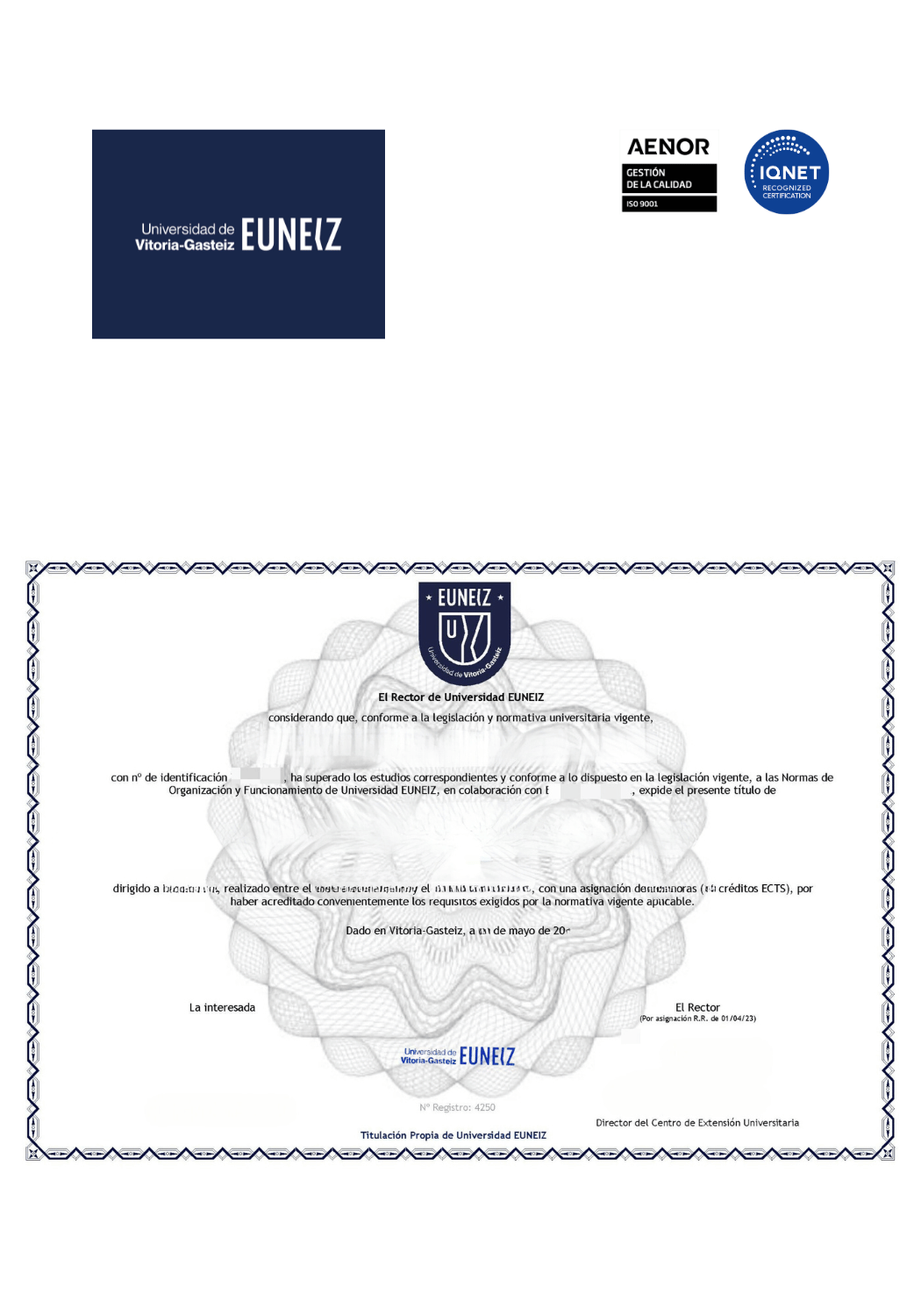

Microsoft 365 eta taldeak ikasgelan integratzea
Gradu
Microsoft 365 eta taldeak ikasgelan integratzea
Ikastaro honi buruzko galderarik al duzu?
Zure kontsulta bidali diezaiokezu formulario hau betez edo modu hauetan:
- Telefonoaren bidez (+34) 951 411 800
- Posta elektroniko bidez
comunicacion@fundacionaulasmart.org
Lotutako ikastaroak

Aula_smart® Fundazioa
Aula_smart® Fundaziotik garatu eta txertatzeko lan egiten dugu
Hezkuntza sektoreari teknologia berriak.
Jar zaitez gurekin harremanetan
Galderarik al duzu?
Zure kontsulta modu hauetan ere bidal diezagukezu:
- Telefonoaren bidez (+34) 951 411 800
- Posta elektroniko bidez
comunicacion@fundacionaulasmart.org
Aula_smart ® Fundazioa
C / Palma del Río, 19 - Melior eraikina, 29004, Málaga
Telefonoa: +34 951 411 800
Posta elektronikoa: comunicacion@fundacionaulasmart.org
Webgunea: www.fundacionaulasmart.org